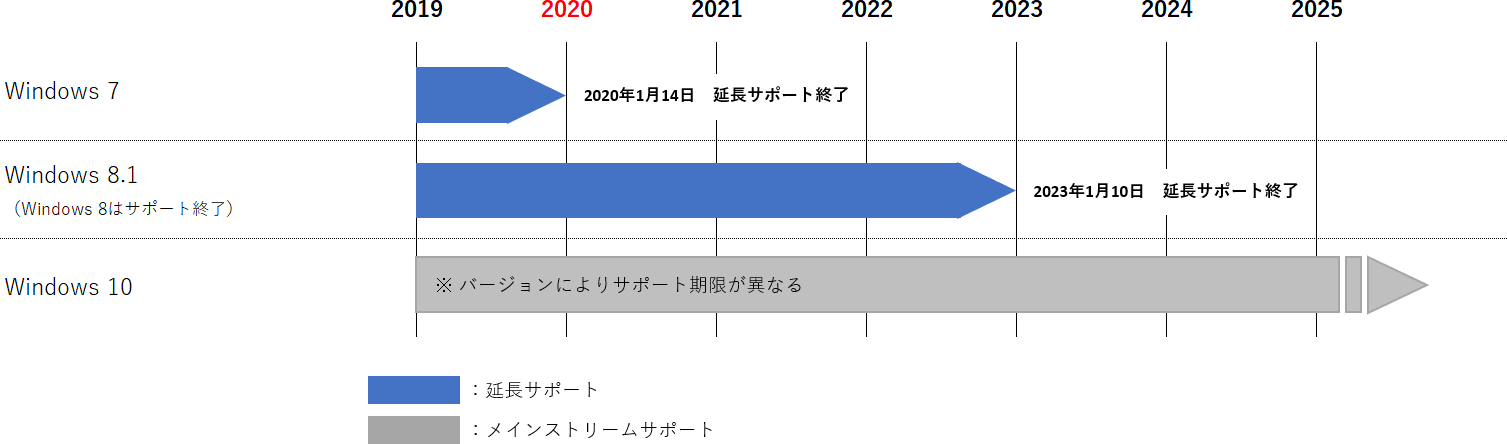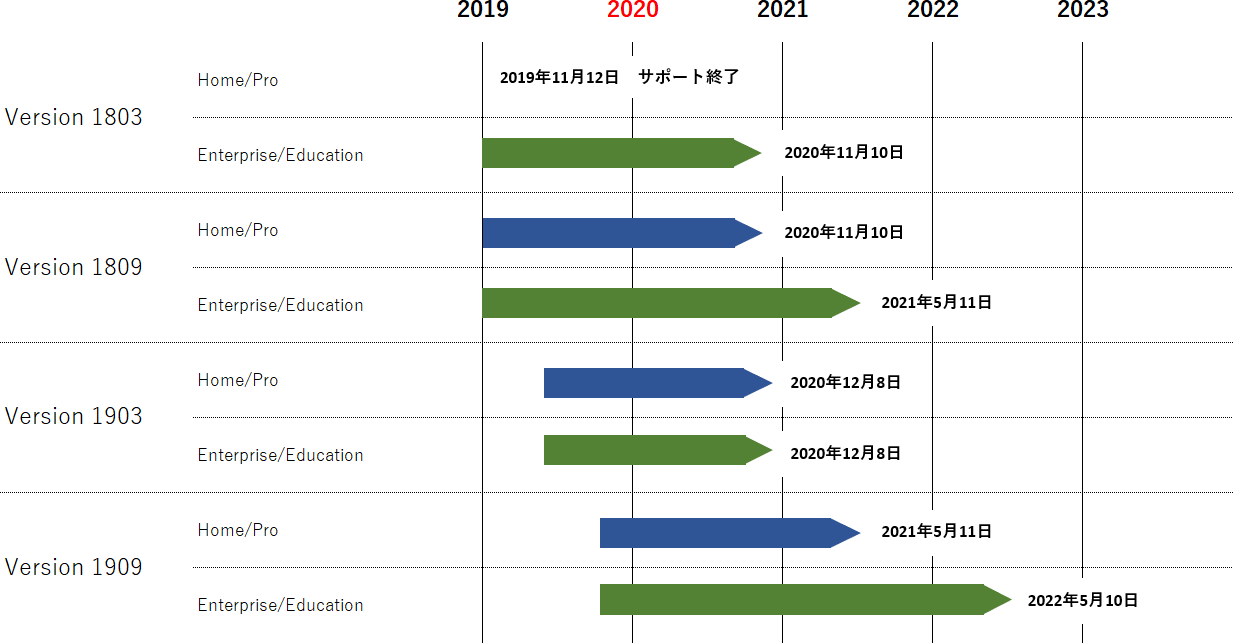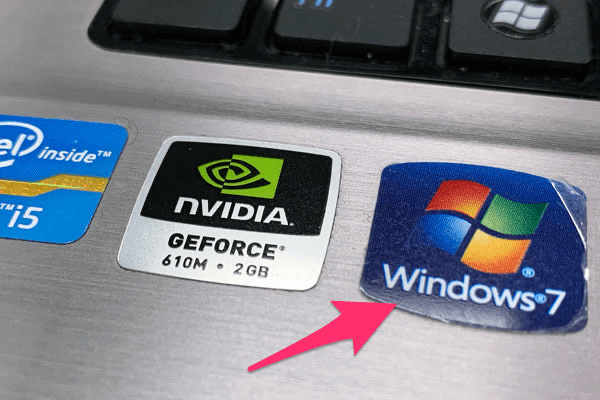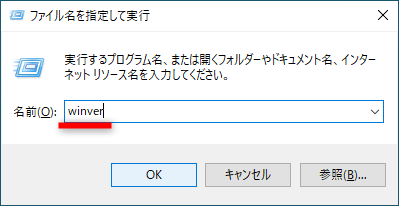「7」はすでに延長サポート終了。「8.1」は2023年1月10日まで
毎日使っているパソコンのOSはご存じですか? Excel、Word、PowerPointなどのOffice製品と同様、Windowsにもサポート期限があります。
ご存じの方も多いと思いますが、長年使われていたWindows 7の延長サポートは2020年1月14日に終了しました。後継のWindows 8.1の延長サポートも2023年1月10日に終了します(Windows 8のサポートは終了済み)。
Windows 7の延長サポートはすでに終了しています。
Windowsでは、セキュリティに関する更新プログラムのほか、新機能の追加などを提供する5年間の「メインストリームサポート」と、その後、セキュリティに関する更新プログラムや限定的なサポートを提供する5年間の「延長サポート」が用意されています。
サポート終了後もパソコンは起動しますが、セキュリティ関連のアップデートプログラムが提供されていない状態です。脆弱性の修正されていないパソコンを狙うマルウェアなども多くあります。
以下にWindowsのOSのサポート期限をまとめました。可能な限り、延長サポートの終了前に新しいOSへ移行すべきです。
Windows 10にもサポート期限はある
現在主流のバージョンであるWindows 10も、ずっと安心というわけではありません。
Windows 10には、バージョン番号があり、機能の追加や更新などを含んだアップデートが半年ごとに提供される仕組みになっています。新しいバージョンが提供されると、旧バージョンのサポート期限が確定します(企業向けのWindows 10は除く)。
以下にWindows 10のバージョン番号(Windows as a Service)ごとのサポート期限をまとめました。
Windows 10のアップデートは自動的に行われるため、知らないうちに最新の状態に更新されている人がほとんどでしょう。
ただし、OSと同様、サポートの終了したバージョンのWindows 10もセキュリティに関して危険な状態になります。アップデート中は作業できないことを理由に後回しにしている人は、夜中などにアップデートすることをおすすめします。
Windowsのバージョンを確認する
今使っているWindowsのバージョンを、パソコンに貼ってあるラベルで把握している人もいると思います。
ノートパソコンのキーボードの手前や、デスクトップパソコンの本体正面などに貼ってあります。
ただ、ラベルで確認できるのは、パソコン購入時のOSです。OSがアップグレードされている場合はラベルと実際のOSが異なります。
以下の方法を試してみてください。正確なバージョンをすぐに確認できますよ。Windows 10の場合は、バージョン番号もあわせて確認しておきましょう。
1Windowsのバージョンを表示する
[Windows]+[R]キーを押して[ファイル名を指定して実行]の画面を表示します。続いて「winver」と入力して[OK]ボタンをクリックします。
2Windowsのバージョンを確認する
Windowsのバージョンが表示されます。Windows 10の場合は、「バージョンXXXX」でバージョン番号をも確認してください。
Windows 7/8/8.1から、Windows 10へのアップグレードは原則として有償です。また、5年以上使っているパソコンでは、Windows 10にアップグレードしても、動作が遅く快適に利用できない可能性があるので、パソコンの買い替えを検討してください。